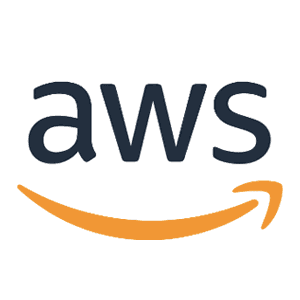以前Pythonを勉強しようとhomebrewでダウンロードしたPythonのバージョンが古く勉強をしようと思っても古かったので新しいPythonのバージョンを使おうと思います。
古いバージョンからの切り替えとかはよくわからないので手っ取り早く一からPython3をダウンロードしてIDLE.appで使う方法を書いていきます。
環境
ざっくりMac
Pythonをダウンロードする
Pythonのダウンロードページへいき好きなバージョンを落とします。
現在の最新の Python 3.9.1 をダウンロードしました。
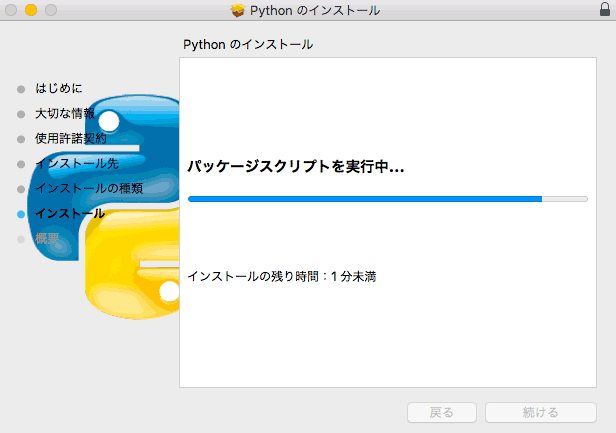
ダウンロードしたインストーラーを起動しインストールを行います。
ダウンロードが完了するとフォルダが開かれます(アプリケーションフォルダ内にPython+バージョンの名前のフォルダができています)。
Pythonの3.6以上からはSSLをインストールする必要があるのでInstall Certificates.commandを実行します。
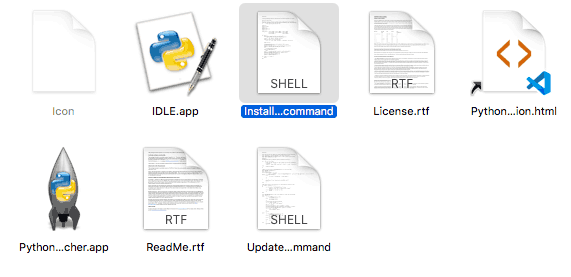
勝手に実行してくれるので便利。[プロセスが完了しました]と表示されたら終了です
IDLE.appを起動する
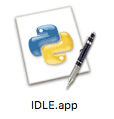
作成されたフォルダ内にあるIDLE.appを起動すればダウンロードしたバージョンのPythonが起動するので便利です。
起動したら以下を実行してみます。
print(“Hello World!”)
Hello World!が返ってくるのが確認できました。
使えることが確認できましたが、IDLE.appに感動したのでファイルからの実行もしたいと思います。
ツールバーのメニューから File → New File を選択しエディタウィンドウを開きます。
同じように以下を貼り付けテキストを保存します。
print(“Hello World!”)
そしてツールバーのメニューからRun → Run Moduleをクリックすると実行されます。
なんて便利なんだ!
おわり
これでPython3.9.1を手っ取り早く使えるようになりました。Homebrewなどにこだわってタイムロスをしましたが、IDLE.appの便利さに感動しました。